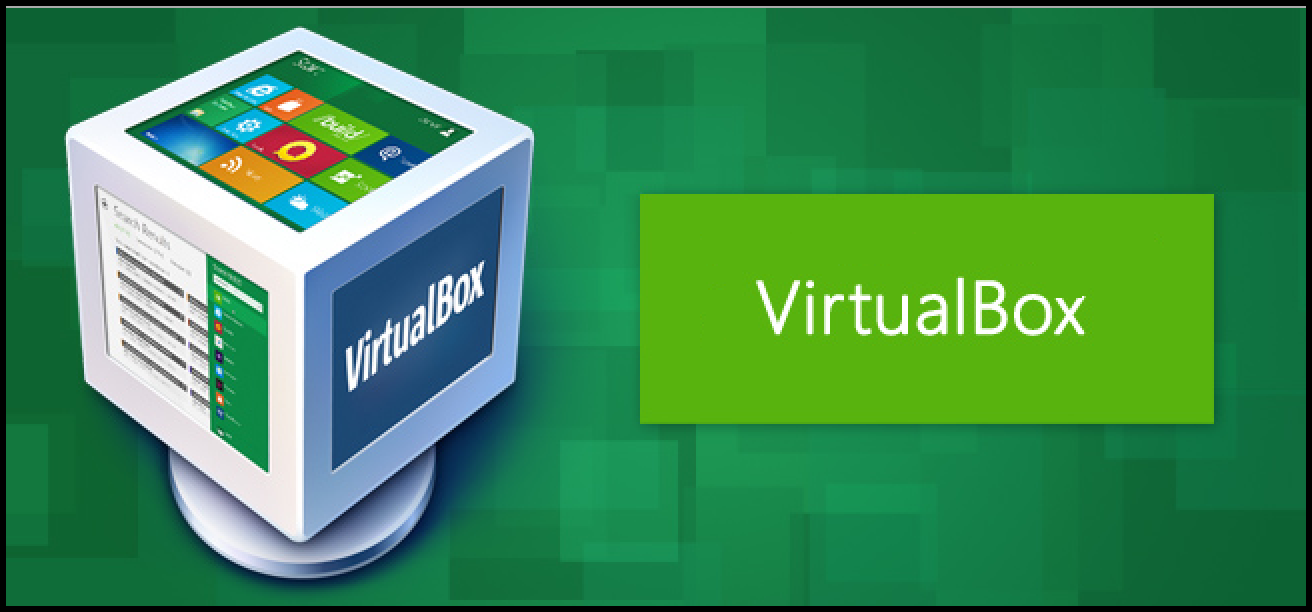En tant que musicien à la maison, vous allez généralement avoir des programmes tels que Fruity Loops ou d’autres instruments VST (Virtual Studio Technology) dans votre DAW préféré Si vous avez un budget limité, ces programmes sont assez chers, sans parler de l’achat du matériel. Un appareil courant pour les musiciens amateurs est un clavier MIDI. Vous pouvez en acheter un décent pour moins de 100 $ ou avec ce tutoriel, si vous avez déjà une manette de jeu… Gratuit! Parce qu’il y a tellement de configurations possibles avec différents logiciels audio, ce guide est destiné à vous aider à démarrer. Une fois que vous avez ces bases, vous pouvez jouer et trouver la bonne combinaison de paramètres pour vous. J’utilise un contrôleur USB Logitech il y a quelques années et Fruity Loops Studio 8.

La première chose à faire est de télécharger et d’installer Empiècement MIDI qui agit comme des ports d’entrée MIDI virtuels. Bien que le site ne le précise pas… cette application est compatible avec Vista.

Ensuite, téléchargez l’application gratuite Avis Rejoice V 1.6. Rejoice permet à n’importe quelle commande d’entrée USB d’être entrée en tant que commande MIDI.
Au début, il n’y a aucun réglage à modifier dans MIDI Yoke. Vous voudrez lancer Rejoice pour attribuer la commande des boutons de la manette de jeu. Assurez-vous que votre manette de jeu est connectée avant de lancer Rejoice afin qu’elle soit reconnue.
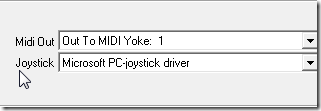
Maintenant, dans la deuxième section de Réjouissez-vous, sélectionnez le champ Bouton et maintenez l’un des boutons de votre contrôleur enfoncé, sélectionnez la commande, puis cliquez sur le bouton Ajouter. Suivez simplement ces mêmes étapes pour chaque bouton auquel vous souhaitez attribuer un contrôle. Minimisez simplement Rejoice car vous devrez le laisser fonctionner en arrière-plan.
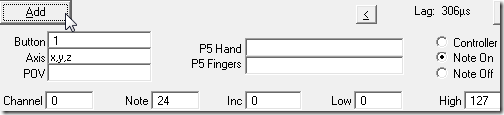
Pour les besoins de cet article, j’ai assigné mes boutons 1, 2, 3 et 4 sur mon contrôleur en tant que commandes. Maintenant que le contrôleur de la manette de jeu est configuré, ouvrez Fruity Loops et accédez aux paramètres MIDI Options (F10).
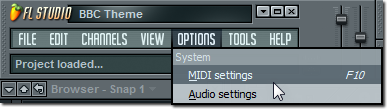
Dans Paramètres, il y a quelques éléments à rechercher. Assurez-vous pour la section Input que MIDI Yoke 1 est activé et actif. Assurez-vous également que le type de contrôleur est réglé sur «», puis le bouton Activer est allumé. Ensuite, juste en dessous, assurez-vous qu’il est également allumé et activé.
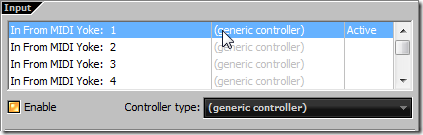
![]()
Maintenant, pour vérifier que le signal passe si vous regardez dans le coin supérieur gauche de l’écran, vous verrez un voyant lumineux à côté de MIDI chaque fois que vous appuyez sur votre nouveau contrôleur MIDI.
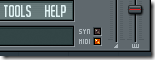
J’espère que cela vous permettra de démarrer. Pour plus d’informations sur la configuration et l’affectation des commandes MIDI dans Fruity Loops C’est un excellent endroit pour commencer. Comme pour les autres DAW, vous devrez vous référer au manuel de l’application sur la configuration et l’attribution du contrôleur.